电脑关机时如何提示未拔U盘峰峰 怎么设置电脑关机时提醒拔出U盘
发布时间:2017-02-21 14:19:52作者:知识屋
电脑关机时如何提示未拔U盘峰峰 怎么设置电脑关机时提醒拔出U盘 U盘是我们用来保存对我们来说有用的或者是重要的文件的工具,我们在使用的过程中,有时候会遇到关掉电脑后忘记拔U盘人就走了,这样如何我们在另外一个地方需要用到U盘内的文件的时候,就会很着急了,本文主要为大家介绍一种可以让电脑在关机是自动提示我们拔掉U盘的方法。
具体方法:
第一步、我们在桌面空白处,右键选择“新建”中的“文本文档”,再里面输入以下内容:
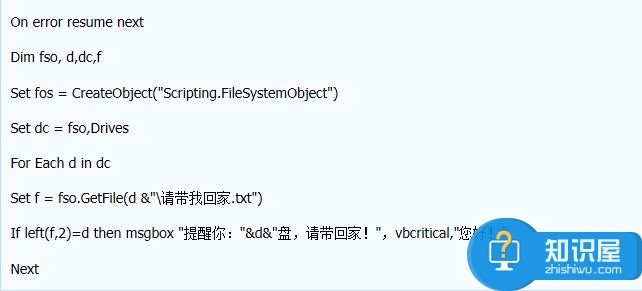
粘贴好后,我们把记事本保存在C盘的根目录下,并重命名为“USB.vbs”。
第二步、按下快捷组合键“win(窗口)+R”,调出“运行”对话框,输入gpedit.msc,并按下回车键或者点击“确定”。

第三步、在“组策略编辑器”中,我们依次展开“计算机配置-windows设置-脚本(启动/关机)”,在右侧窗口中,双击“关机”。
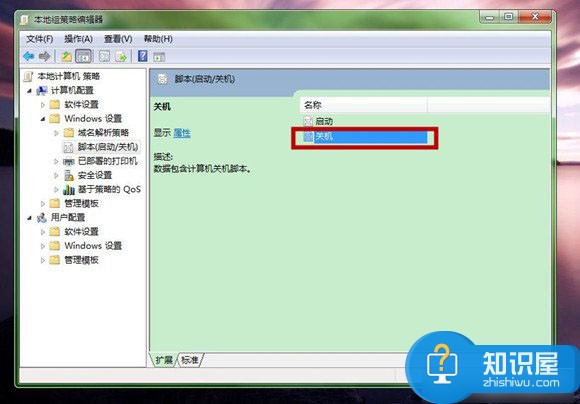
第四步、在“关机”对话框中,点击“添加”按钮,再“浏览”中选中之前保存好的“USB.vbs”文件,最后点击“确定”按钮即可。
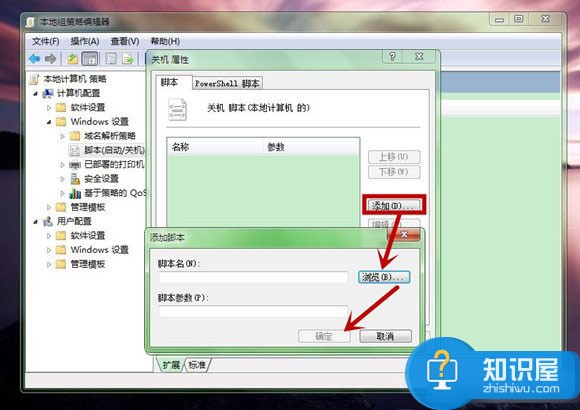
第五步、值得注意,今后在你的U盘或移动硬盘的目录中,建立一个文件名为"请带我回家.txt"的文本文件。以后,如果你关机时没有拔出U盘或移动硬盘,系统就会弹出警告框提示你,这样就安全多了。
后记:
电脑关机忘记拔U盘,和你主机所放位置有一定的关系,如果主机是在桌子下面,被遗忘的可能性就大大增加了,因为看不到呀。而本文的设置关机提示拔出U盘图文教程,可以直接在桌面上为你做出提醒就可以降低风险,也保障了U盘的使用寿命。
知识阅读
-

999元买哪个?魅族mx4pro和魅蓝metal哪个更值得买?
-

三星S7和iPhone6s Plus哪个值得买?三星S7和iPhone6s Plus拍照功能对比评测
-

ZEALER出品:小米Max真机上手视频评测
-

魅蓝3做工怎么样?魅蓝3手机拆机全过程图文评测
-

索尼z5系列手机怎么样?索尼z5系列手机上手体验及官方宣传视频
-

魅蓝note3和大神note3哪个好?魅蓝note3和大神note3区别对比评测
-

华为荣耀5A和大神Note3哪个好?华为荣耀5A和大神Note3区别对比评测
-

乐Max2和三星S7 edge哪个好?乐Max2和三星S7 edge区别对比评测
-

OPPO A37和华为荣耀5C哪个好?OPPO A37和华为荣耀5C区别对比评测
-

AXON天机MAX怎么样?中兴AXON天机MAX详细评测视频
软件推荐
更多 >-
1教你如何辨别真假(高仿、翻新)iPhone6/6 Plus
2014-11-07
-
2
别说话吻我是什么梗 别说话吻我出自哪里
-
3
吃翔是什么意思?吃翔的由来是什么?
-
4
迅雷种子你懂的!教你下载迅雷种子
-
5
Office 2013怎么激活
-
6
9月3日是什么节日 9月3日全国放假1天
-
7
小米多功能网关是什么 一分钟介绍小米多功能网关
-
8
iPhone6怎么看真假 iPhone6/6 Plus真假辨别教程(图文)
-
9
我的番茄是干净的是什么意思?我的番茄是干净的神曲!
-
10
114.114.114.114和114.114.114.119的区别是什么?





































